CSV-Dateien mit QGIS darstellen
Aus aktuellem Anlass schreibe ich eine kleine Anleitung, wie man CSV-Dateien, die geographische Koordinaten (und dazu noch in einem “komischen” KBS) enthalten, einfach mit QGIS darstellen kann.
CSV-Dateien sind eine niedrigschwellige Möglichkeit, Geodaten bereitzustellen. In der Regel sind Punktkoordinaten enthalten, auch wenn es möglich ist, komplexe Geometrien in CSV-Dateien zu transportieren. Auch im Open-Data-Portal Schleswig-Holstein findet man zahlreiche Beispiele. Ein solcher Datensatz sind die Windkraftanlagen in Schleswig-Holstein mit Stand 17. Juli 2023. Die Koordinaten befinden sich in den Spalten Ostwert und Nordwert. Wer Koordinaten wie 54.35°N 10.1435°O gewohnt ist, wird sich über die Zahlen in der Datei wundern. Es gibt verschiedene Koordinatenbezugssystem (KBS). Das “übliche” ist WGS84 oder auch EPSG:4326. Für alle KBS gibt es nämlich einen EPSG-Code. (EPSG = European Petroleum Survey Group Geodesy) Im Fall der Windkraftanlagen ist in der Beschreibung des Datensatzes angegeben, dass EPSG:25832 verwendet wird.
In QGIS habe ich mir bereits eine Hintergrundkarte geladen. Wie das geht, will ich hier nicht beschreiben, da es um den Import der CSV-Datei gehen soll. Den CSV-Import findet man im Menü unter Layer → Layer hinzufügen → Getrennte Textdatei als Layer hinzufügen…
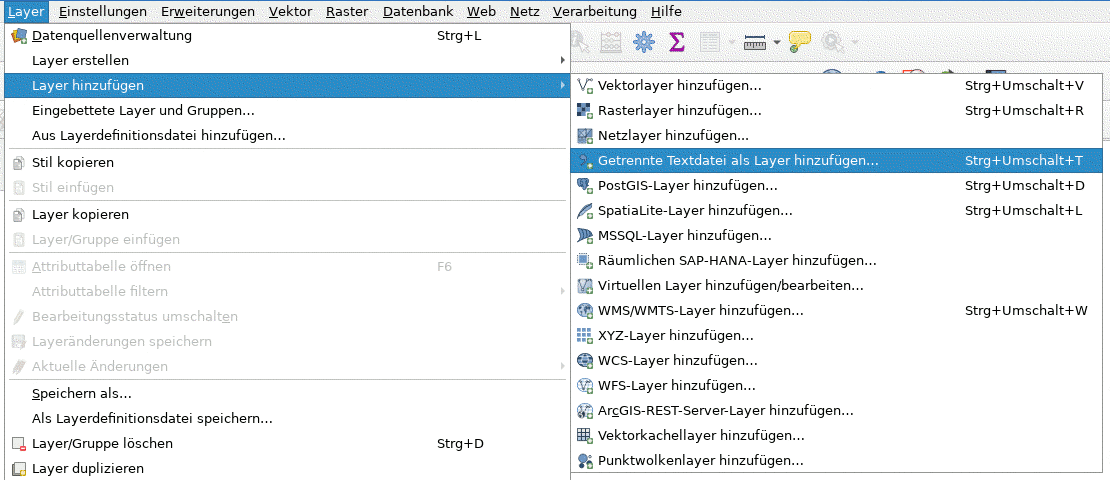
Nun öffnet sich das Fenster für den CSV-Import:
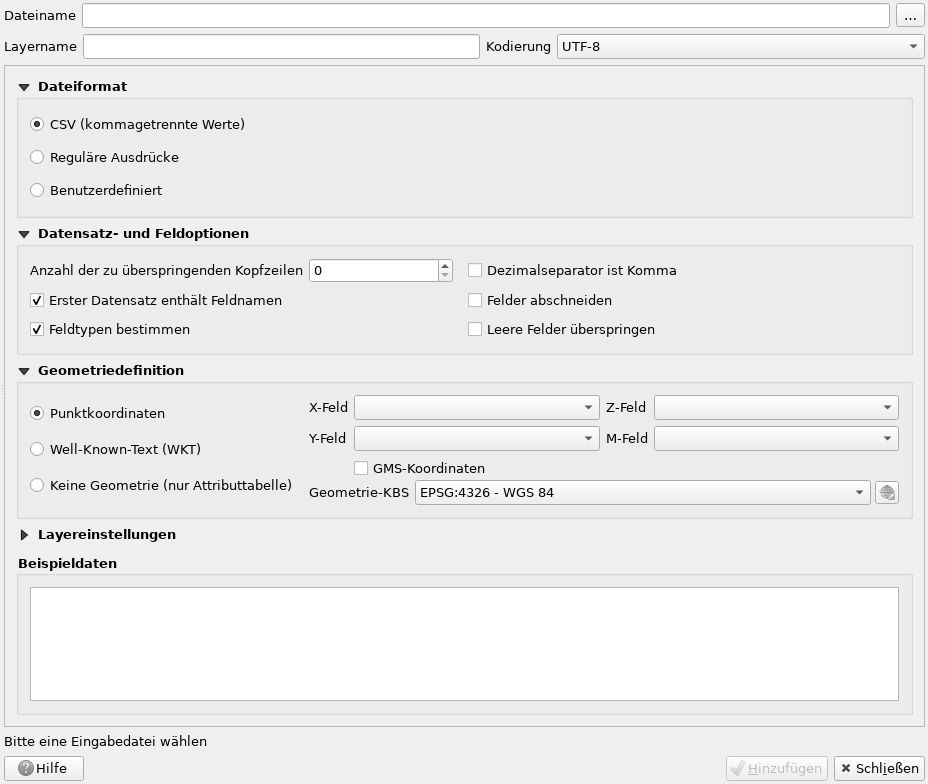
Dort wählen wir die heruntergeladene Datei aus (bis mir im /tmp/-Ordner) und ändern einige Einstellungen:
- Das Dateiformat ändern wir auf “Benutzerdefiniert”.
- Als Spaltentrenner stellen wir - wie in der Datensatzbeschreibung angegeben - auf Semikolon ein.
- Als X-Feld wählen wir
OSTWERT. - Als Y-Feld wählen wir
NORDWERT. - Als Geometrie-KBS
EPSG:25832auswählen. Wenn das in der Liste noch fehlt, muss man den Knopf rechts daneben drücken und gelangt dann zur Koordinatenbezugssystem-Auswahl. Dort findet man über den Filter schnell das gesuchte KBS.

BTW: Könnte QGIS direkt Frictionless Tabular Data Resource Beschreibungen verstehen, könnte man sich diese Anpassungen sparen - man wir ja nochmal träumen dürfen…
Nach einem Klick auf “Hinzufügen” erscheinen die Punkte auf der Karte:
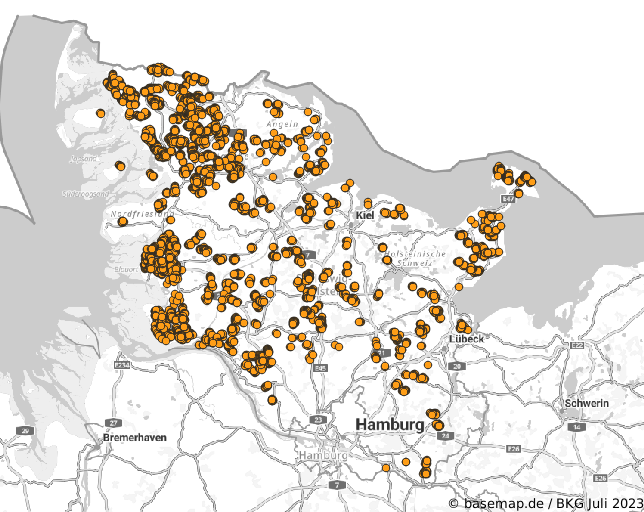
Wenn man einmal weiß, wie es geht, sind es nur wenige Schritte, um aus einer CSV-Datei mit geographischen Angaben eine Karte zu erstellen.
Kommentare
Mit einem Konto im Fediverse oder auf Mastodon kannst du auf diesen Beitrag antworten. Da Mastodon dezentral funktioniert, kannst du dein bestehendes Konto auf einem Mastodon-Server oder einer kompatiblen Plattform verwenden.
Nach einem Klick auf "Lade Kommentare" werden nicht-private Antworten vom Server norden.social geladen und unten angezeigt.
Wie das technisch funktioniert, kann man hier erfahren.